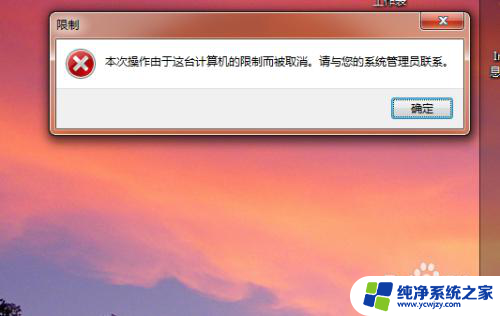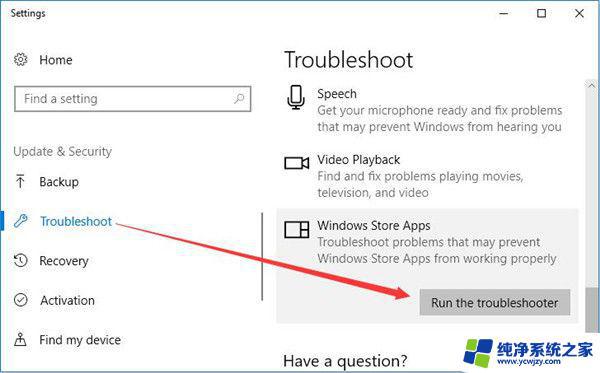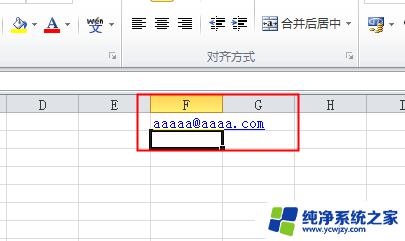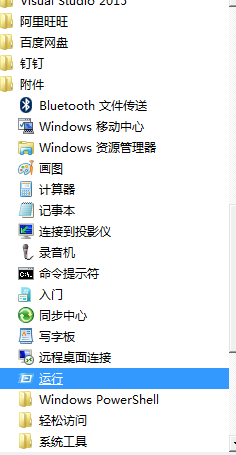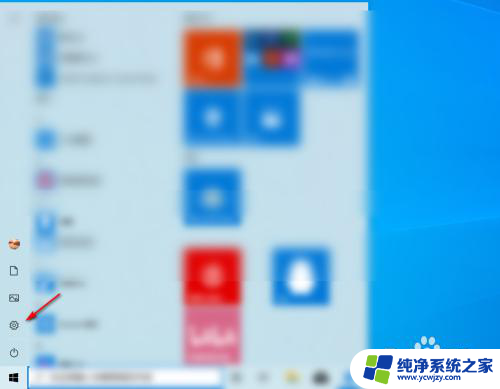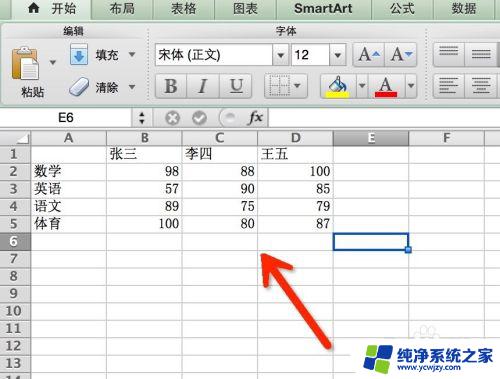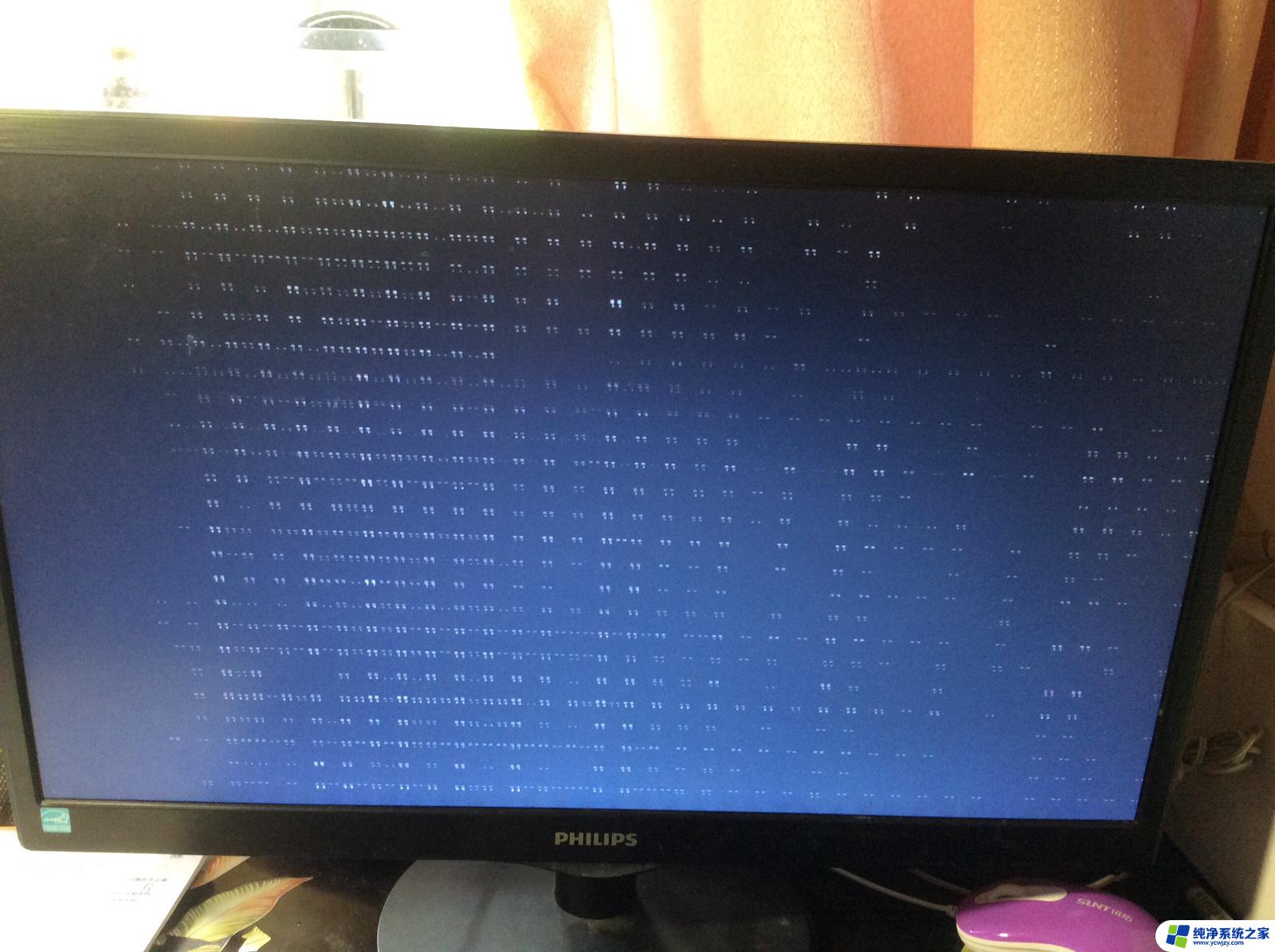Excel中的本机限制导致操作被取消如何解决
在使用Excel时,我们可能会遇到一些限制导致操作被取消的情况,这些限制可能是由于本机的一些原因所导致的。我们不必担心,因为我们可以通过与系统管理员联系来解决这个问题。系统管理员可以帮助我们找出限制的原因,并给出相应的解决方案。只要我们与他们保持沟通,并提供相关的信息,我们就能够顺利解决Excel中的本机限制问题,继续进行我们需要的操作。让我们主动与系统管理员联系,解决这个问题,提高我们的工作效率。
具体方法:
1.打开【开始】菜单,在【运行】里输入regedit并回车,调出【注册表】编辑页面。
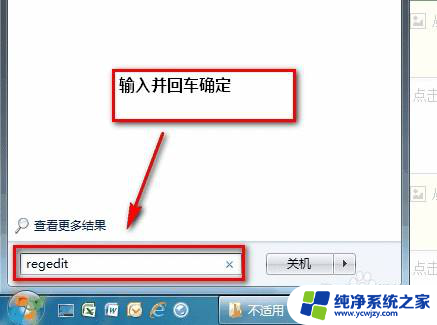
2.在左侧的导航窗口,逐步找到:HKEY_CURRENT_USER\Software\Classes\.html
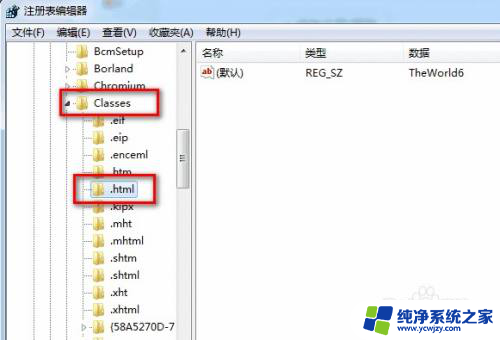
3.双击【默认】,将弹出对话框中的【数值数据】改成:Htmlfile,并点击确认按钮。
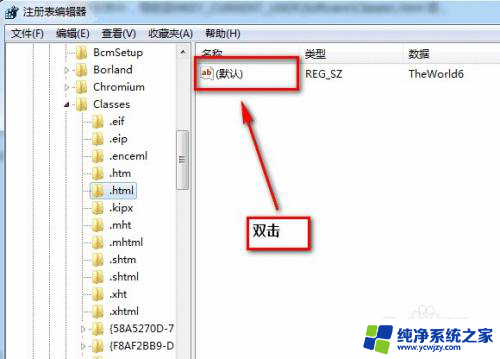

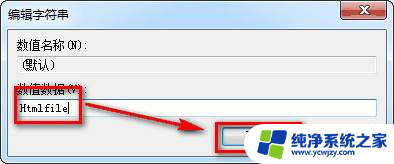
4.重新启动Excel程序,再次点击超链接,一切就OK啦。
注意:其他的Office程序,比如Word。Outlook等,此类问题都可以依据此方法解决。
5.还有一种方案大家也可以尝试一下,点击【IE选项】-【程序】选项卡 - 选择【设置为默认值】即可。此种方法是将IE设置成默认浏览器来解决问题,因为很多人使用的是非IE浏览器作为默认浏览器。因此可能导致上述的问题。
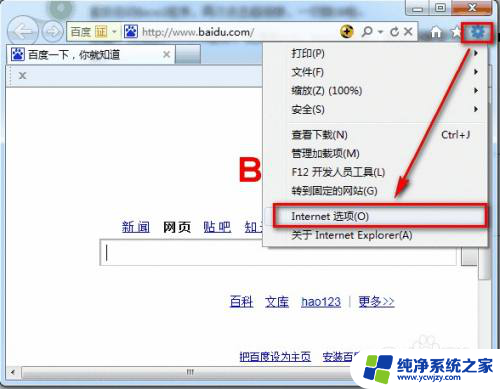
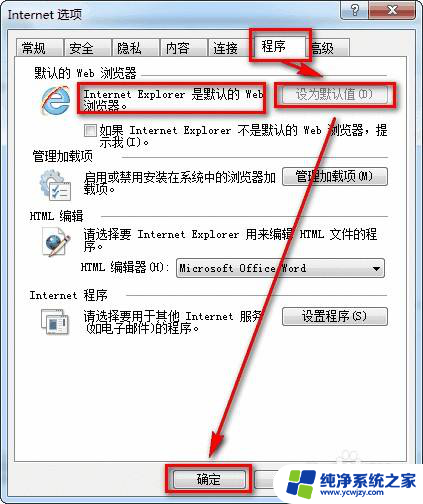
以上是由于本机限制而取消的操作,如果您不了解,请根据小编提供的方法进行操作,希望对大家有所帮助。